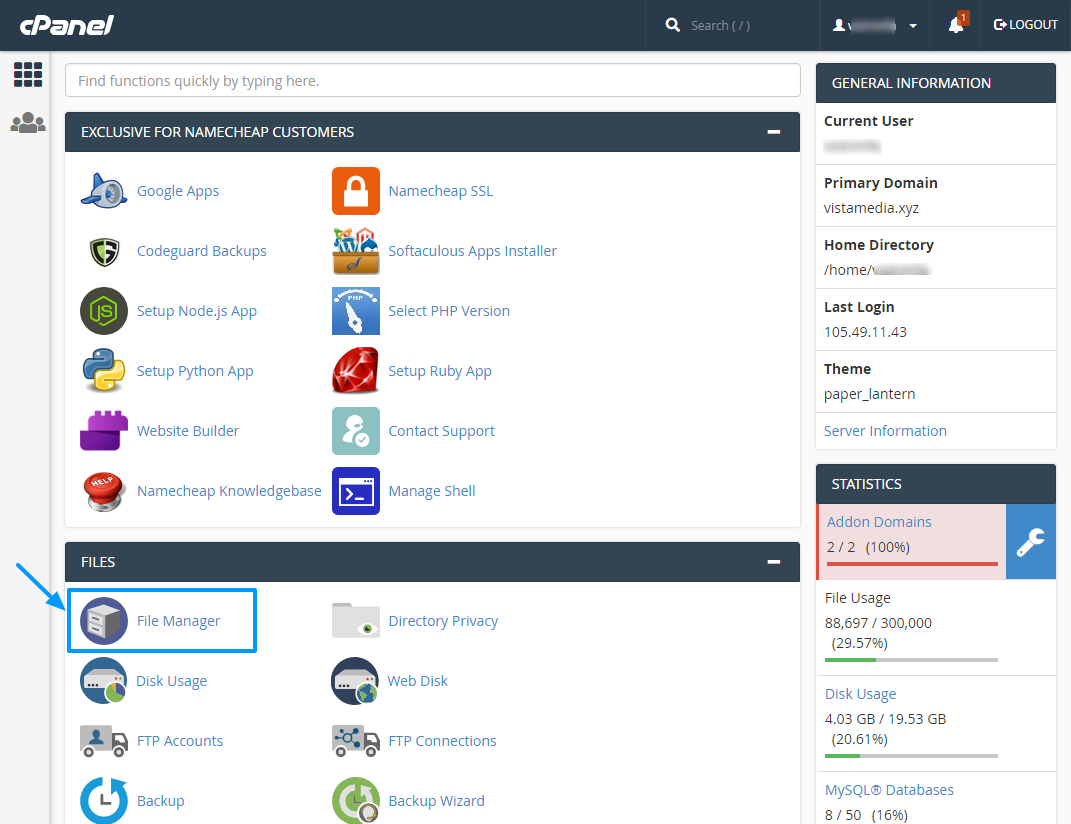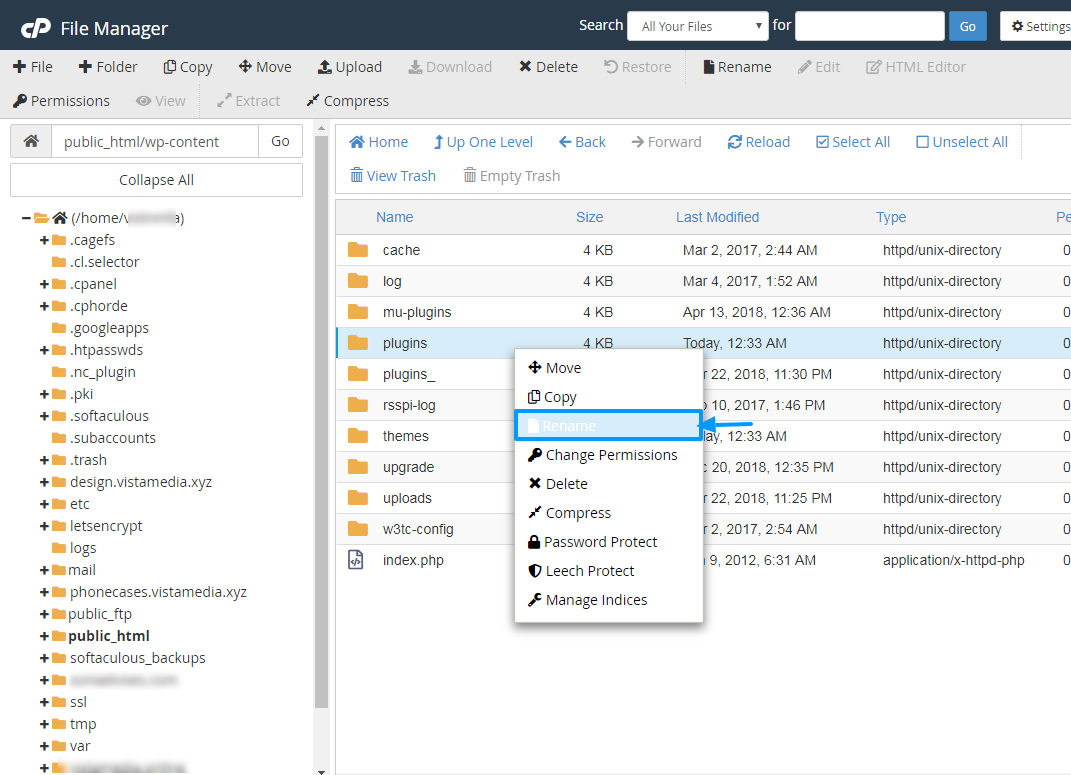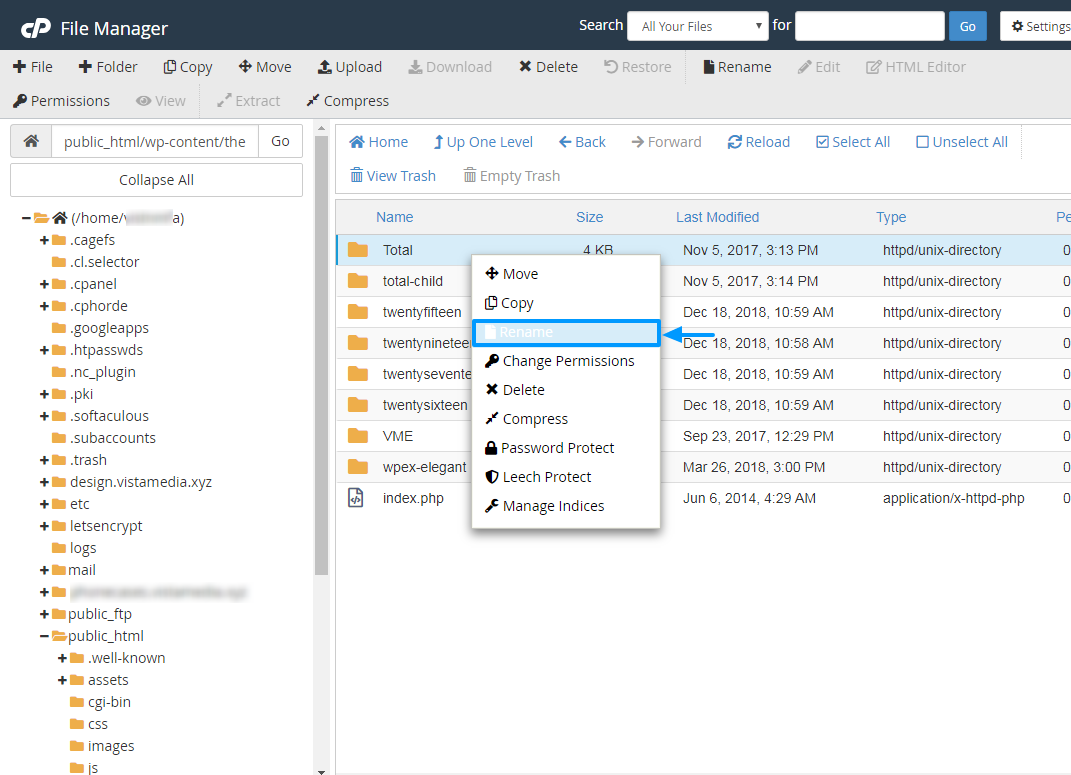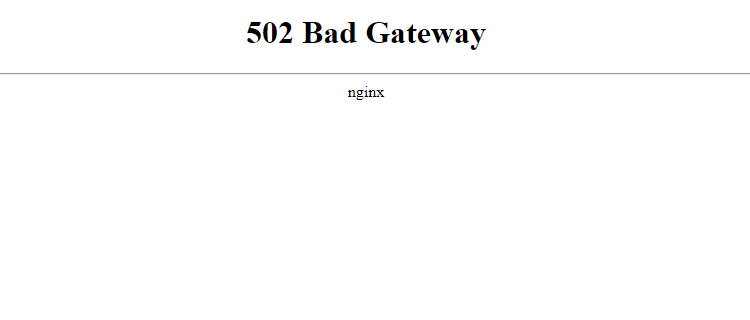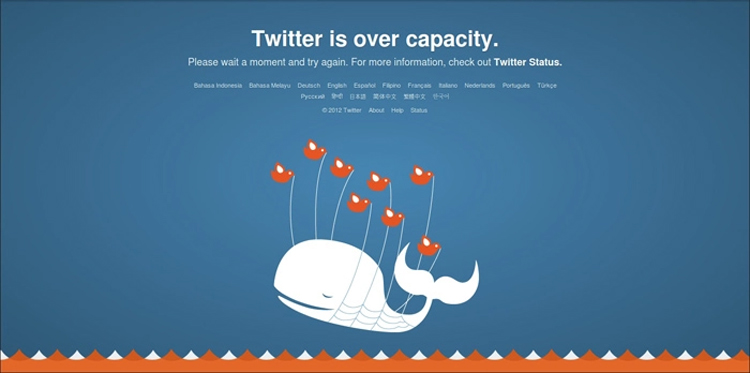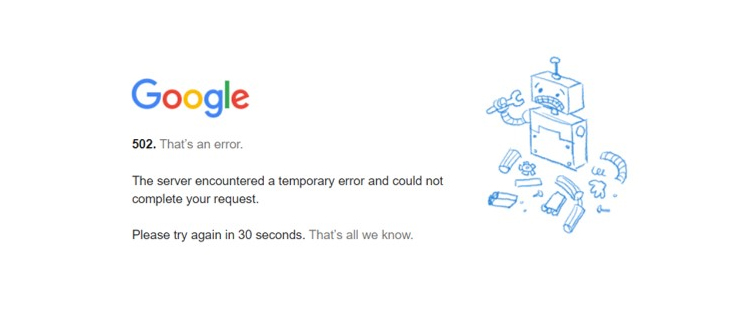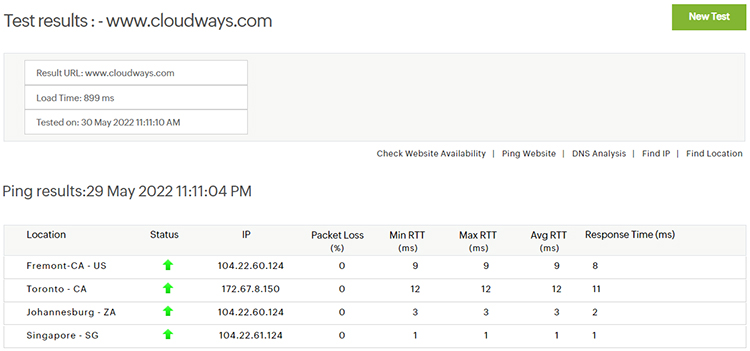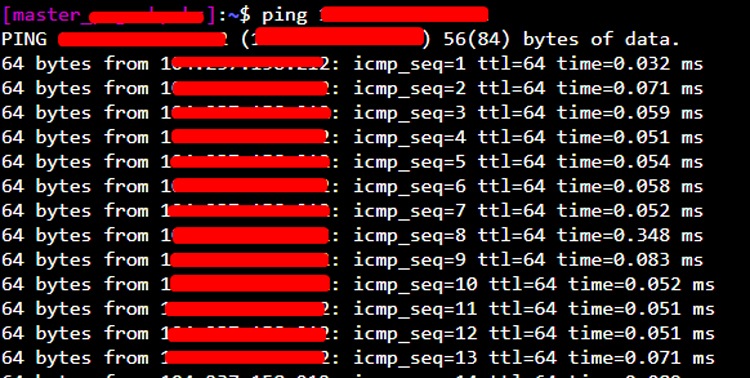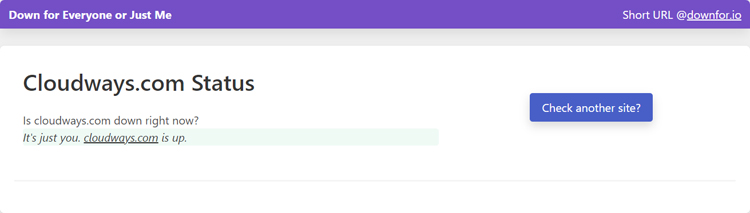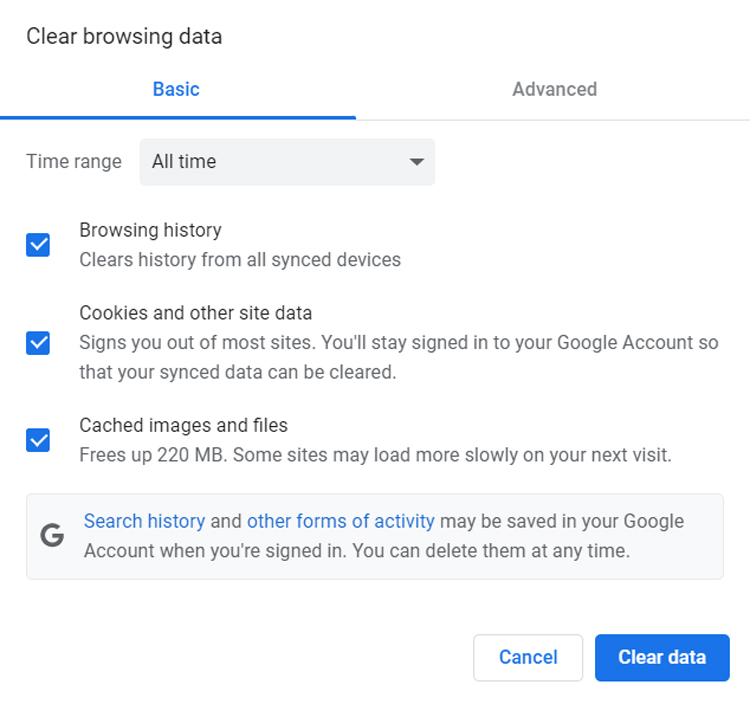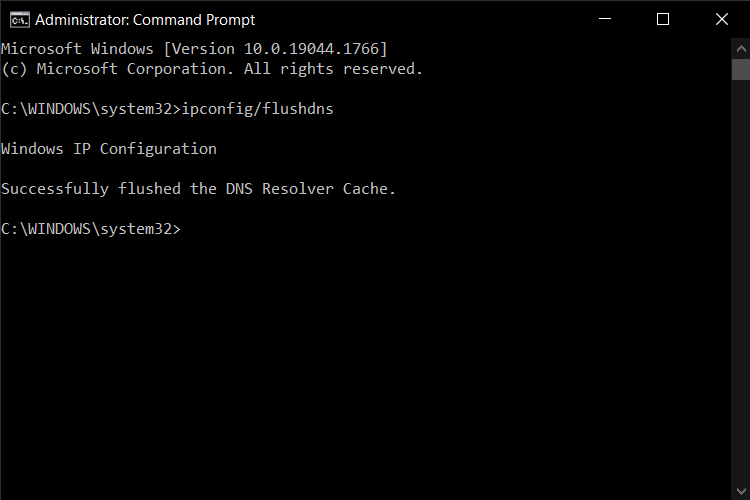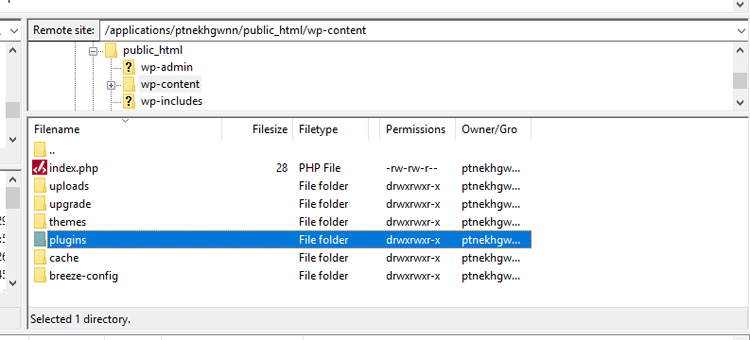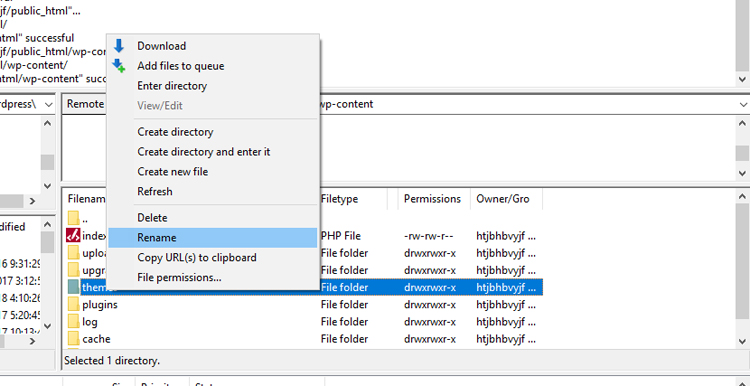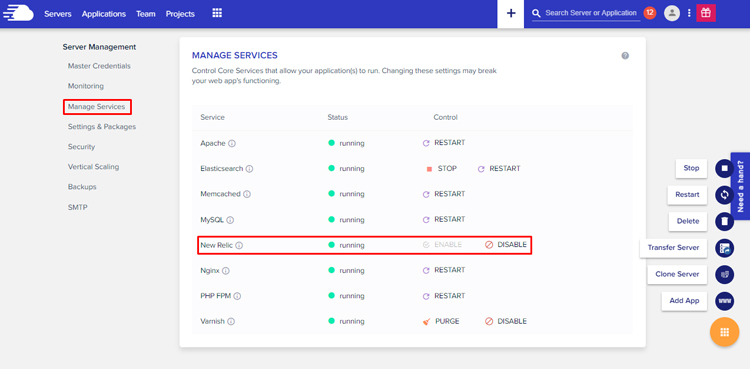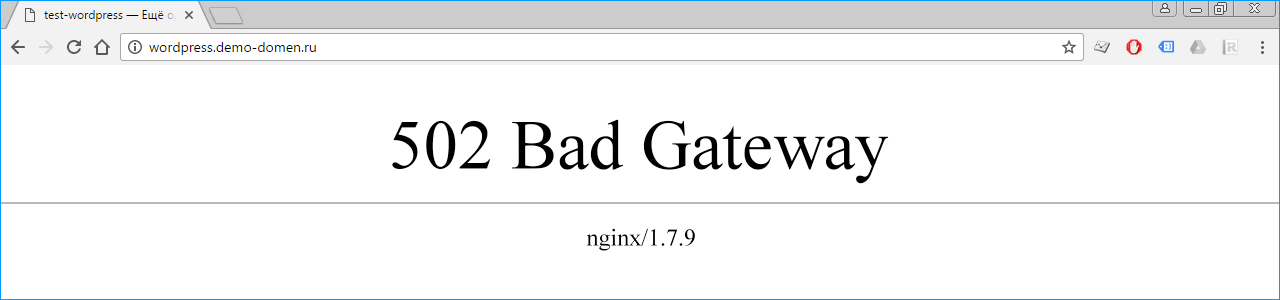Любая ошибка, из-за которой ваш сайт WordPress становится непригодным для использования, является серьезным поводом для беспокойства, потому что это означает потерю дохода, низкий рейтинг SEO и чрезмерный стресс для вас. Одна из самых печально известных ошибок, когда-либо появлявшихся в Интернете, – это ошибка 502 неверного шлюза. Это неприятная и неприятная проблема, потому что она может возникнуть по ряду причин, которые затрудняют поиск и устранение неисправностей.
Но не волнуйтесь, мы вас поддержим. Если вы хотите исправить ошибку 502 неверного шлюза на своем сайте WordPress, сделайте передышку, потому что мы предлагаем вам пару проверенных решений. К концу сегодняшнего поста вы должны раз и навсегда избавиться от ошибки 502 bad gateway.
Если это похоже на сделку, от которой вы даже не мечтали отказаться, возьмите себе чашку кофе и поехали.
Что такое ошибка 502 Bad Gateway?
Перво-наперво, что во имя вопроса является ошибкой 502 неверного шлюза? Вот небольшой урок о хостинге. Хостинг вашего сайта WordPress обычно включает несколько серверов.
Самая простая настройка может включать от четырех до пяти (иш) серверов, а именно:
- Сервер приложений, который обрабатывает ваш PHP-код и любой другой динамический контент на вашем сайте.
- Сервер базы данных, на котором находятся ваши базы данных
- Обратный прокси-сервер, например Nginx и Apache, который контролирует, какие HTTP-запросы идут куда
- Веб-сервер, на котором хранятся все ваши статические файлы, такие как изображения, CSS и JavaScript.
- CDN (дополнительный сервер производительности)
Теперь, когда вы вводите URL-адрес своего сайта в браузер и нажимаете ENTER, браузер отправляет пару HTTP-запросов на обратный прокси-сервер.
Затем резервный прокси-сервер направляет запросы на соответствующие серверы. Например, запросы данных, хранящихся в вашей базе данных, направляются на сервер базы данных. Запросы статических файлов направляются на веб-сервер, а запросы, требующие PHP, обрабатываются сервером приложений.
Затем каждый сервер отправляет данные обратно на обратный прокси-сервер, который затем отправляет данные в ваш браузер, и ваш сайт загружается. Просто как A, B, C – пусть вас не смущают такие жесткие слова, как обратный прокси.
Если один из серверов отправляет неверный ответ обратному прокси-серверу, ваш веб-сайт не загружается в вашем браузере должным образом. Вместо этого обратный прокси-сервер показывает ошибку 502 неверного шлюза.
Животное самых разных форм
Ошибка 502 неверного шлюза может принимать различные формы, например:
- Ошибка 502
- 502 Плохой шлюз NGINX
- 502 Ошибка прокси
- 502 Сервис временно перегружен
- Ошибка HTTP 502 Плохой шлюз
- 502 Это ошибка. Сервер обнаружил временную ошибку и не смог выполнить ваш запрос. Повторите попытку через 30 секунд. Это все, что мы знаем.
Что вызывает ошибку 502 Bad Gateway?
Хотя ошибка 502 неверный шлюз обычно возникает на стороне сервера, она также может возникать из-за проблем на вашей стороне. Вот несколько причин, по которым вы сталкиваетесь с ошибкой 502 неверного шлюза в произвольном порядке:
- Ваш исходный сервер может быть перегружен из-за увеличения трафика
- Автономный сервер бросит вам в лицо ошибку 502 bad gateway
- Неправильная конфигурация сервера, которая может быть отложена из-за ряда причин, таких как человеческая ошибка, особенно когда ваш хост перемещает серверы
- Проблемы с вашей сетью доставки контента (CDN)
- Неправильный кеш браузера
- Проблемы с DNS
- Неправильный код PHP из-за проблемного плагина или темы
Как вы можете видеть из нашего краткого списка выше, ошибка 502 неверного шлюза может быть вызвана несколькими причинами. Это означает, что вам нужно попробовать разные решения, чтобы исправить ошибку.
При этом давайте устраним ошибку 502 неверного шлюза на вашем сайте WordPress.
Как исправить ошибку 502 Bad Gateway в WordPress
Хотя обычному Джо эта ошибка может показаться проблематичной, на самом деле ее невероятно легко исправить. Вам просто нужно немного терпения, чтобы попробовать следующие решения.
1 Обновите / перезагрузите свой сайт
Как мы уже упоминали, в большинстве случаев печально известная ошибка 502 неверного шлюза происходит на стороне сервера, особенно если вы используете общий хостинг. Резкий всплеск трафика может истощить ресурсы вашего сервера, оставив вас в плену этой неприятной ошибки. В других случаях ваши серверы могут работать неправильно или отключаться по ряду причин.
Хостинг-провайдеры обычно решают проблему немедленно, потому что владельцы веб-сайтов страстно ненавидят простои. Кроме того, они теряют доход, когда сайты не работают.
Поэтому, прежде чем выдергивать волосы и страдать от панических атак, попробуйте пару раз обновить свой сайт WordPress, чтобы увидеть, исчезнет ли ошибка сама по себе. Кроме того, попробуйте другой браузер или другое устройство, чтобы узнать, разрешится ли ошибка сама собой. Тем не менее, чтобы убедиться, что проблема не на стороне сервера, протестируйте свой сайт с помощью такого инструмента, как isup.me.
Однако, если ошибка не исчезнет после попытки исправить это, перейдите к следующему решению в этом сообщении.
2 Очистите кеш браузера.
Вы не можете исправить ошибку 502 неверного шлюза даже после обновления браузера? Если это так, выполните аппаратное обновление в своем браузере (CTRL + F5 в системах Windows и CMD + CTRL + R в системах OS X). Избавляется ли выполнение аппаратного обновления от неприятной ошибки, связанной с ошибкой 502 неверного шлюза? Нет?
Что ж, вы можете попробовать очистить кеш браузера напрямую, используя советы, которые мы приводим в том, как очистить кеш WordPress. Устранена ли неприятная ошибка после очистки кеша? Если так, прекратите читать и танцуйте весело. Даже сальто назад. Шутки в сторону.
Если ошибка по-прежнему не устранена, может помочь следующее решение.
3 Временно отключите CDN
Используете ли вы сеть доставки контента, такую как CloudFlare, KeyCDN или другой CDN для WordPress? Сети CDN обычно направляют трафик вашего сайта на свои серверы, чтобы предложить вам лучшую производительность и безопасность сайта.
Проблема на их серверах может оставить вас с проблемой 502 плохого шлюза. Кроме того, вы можете столкнуться с ошибкой 502 неверного шлюза, если вы неправильно настроите свой CDN.
Чтобы узнать, является ли ваш CDN причиной ваших 502 проблем, приостановите CDN и обновите свой сайт. Это заставляет ваш сайт загружаться напрямую с ваших хост-серверов.
Ошибка исчезла после приостановки CDN? Если да, оставьте обслуживание приостановленным и обратитесь в их отдел поддержки. Обычно они решают проблему быстро, а это значит, что вам придется какое-то время обходиться без CDN.
У каждой CDN свой интерфейс, а это значит, что вам нужно уточнить у своего CDN, как приостановить обслуживание. Однако, исходя из моего опыта, приостановить CDN проще простого, поэтому я не ожидаю, что у вас возникнут какие-либо проблемы.
4 Проблемы с DNS
DNS (сокращение от системы доменных имен) – это то, как доменные имена (например, wpexplorer.com) совпадают с соответствующими IP-адресами. Если что-то не так с настройками DNS, вы можете ожидать ошибку 502 плохого шлюза среди других проблем.
Недавно переехали на нового хозяина? Перенос включает перенастройку ваших DNS-серверов. Распространение DNS занимает время, иногда до 48 часов и более.
Если вы столкнулись с ошибкой 502 неверного шлюза после миграции, подождите, пока изменения DNS распространятся, или, если это необходимо, обратитесь к своему хосту за дальнейшими советами и помощью.
И поскольку мы говорим о DNS, вы также можете попробовать очистить локальный кеш DNS. Для пользователей Windows откройте командную строку (cmd.exe) и выполните следующую команду: ipconfig / flushdns. Как пользователь Mac OS X запустите dscacheutil -flushcache в командном терминале.
5 Проверьте свою тему и плагины.
Кажется, пока не удается исправить ошибку? Возможно, проблема в ваших плагинах или теме. Ваша тема или один из ваших плагинов может запускать скрипт, который не работает с вашим сервером.
В результате сервер завершает работу сценария, что вызывает ошибку 502 неверный шлюз. Что делать? Давайте начнем с ваших плагинов.
6 Плагины для устранения неполадок
Вы, вероятно, не можете войти в панель администратора WordPress из-за ошибки. Как тогда вы будете устранять неполадки плагинов без доступа к админке WordPress?
Ну все просто. Войдите в свой корневой каталог WordPress (обычно это public_html, но может быть что-то еще, в зависимости от того, где вы установили свой сайт), используя FTP-приложение, такое как Filezilla или File Manager в cPanel.
После этого перейдите к wp-content и найдите папку с плагинами . Переименуйте папку во что-то вроде plugins.old, чтобы отключить сразу все ваши плагины. Не волнуйтесь, вы не потеряете никаких данных.
Обновите свой сайт, чтобы увидеть, исчезла ли ошибка. Если вы видите свой сайт вместо ошибки, проблема в одном из ваших плагинов.
Переименуйте plugins.old обратно в плагины и войдите в панель администратора WordPress. Пора найти проблемный плагин.
Активируйте плагины один за другим, перезагружая свой сайт после каждой активации. Повторяйте это, пока не определите плагин, вызывающий проблемы. Проблемный плагин, очевидно, воссоздает ошибку 502 неверного шлюза при активации, которая может заблокировать вас из области администратора.
Полностью отключите или удалите плагин через FTP или файловый менеджер, получите альтернативу или обратитесь к разработчику за дополнительной поддержкой.
7 Устранение неполадок активной темы
Если ваши проблемы начались после обновления вашего сайта, то есть тем, плагинов и WordPress, а деактивация плагинов ничего не исправляет, вам необходимо устранить неполадки в вашей теме WordPress.
Проверка, является ли ваша тема проблемой, немного отличается от плагинов для устранения неполадок. Давай покончим с этим.
Войдите в корневой каталог WordPress через FTP или файловый менеджер. Затем перейдите к wp-content> themes и найдите свою активную тему.
Переименуйте папку активной темы во что-то вроде total.old. Это отключит активную тему и активирует тему WordPress по умолчанию.
Перезагрузите сайт, чтобы проверить, исчезла ли ошибка. Ошибка все еще существует? Это означает, что с вашей темой все в порядке, и в этом случае вам следует переименовать папку с темой обратно в ее исходное имя.
Если ошибка исчезнет, обратитесь к разработчику вашей темы за дополнительной помощью или приобретите профессиональную тему, такую как наша собственная Total.
8 Если проблема не исчезнет, обратитесь к хозяину.
По-прежнему не можете исправить ошибку 502 плохого шлюза на вашем сайте WordPress даже после попытки всех вышеперечисленных решений?
Возможно, проблема на стороне сервера, поэтому просто свяжитесь со своим хостом и получите профессиональную помощь. При этом подумайте о приобретении хоста верхнего уровня, чтобы избежать этой ошибки из-за меньшего количества ресурсов сервера, доступных в планах общего хостинга.
Заключение
Хотя это немного сбивает с толку и разочаровывает, исправить ошибку 502 плохого шлюза легко с помощью решений, которые мы описываем в этом посте. Мы надеемся, что наш пост указал вам правильное направление в этом отношении.
Есть ли у вас какие-либо мысли, вопросы или дополнительные исправления? Помогите нам расширить этот пост, поделившись своими советами, запросами и идеями в разделе комментариев ниже.
Источник записи: https://www.wpexplorer.com
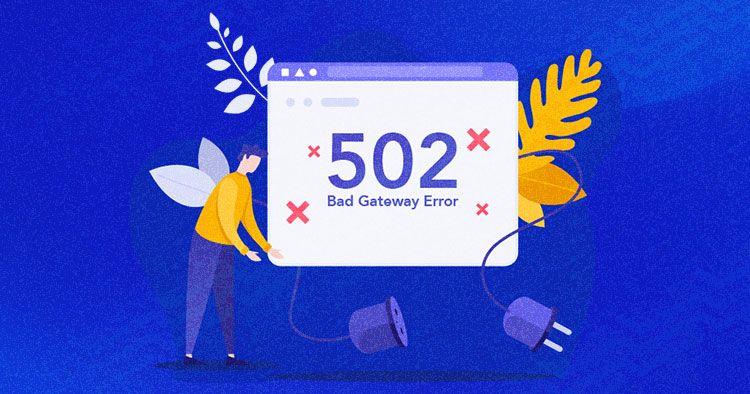
WordPress is easy, but it is equally frustrating to troubleshoot the errors that can occur at any time. Just like prescribing the right medicine to fight disease effectively, you need complete knowledge about that disease. Knowing the error and its causes are essential before troubleshooting it.
When your website has the 502 Bad Gateway Error, it’s like solving a mystery. You don’t know what exactly happened or why you expect that something is wrong, and you need to fix it. In this article, I’ll tell you about the 502 Bad Gateway Error and how you can fix it in your WordPress.
- What Is the 502 Bad Gateway Error?
- Why Does 502 Bad Gateway Error Occur?
- How Does 502 Bad Gateway Affect the SEO
- Fix the “502 Bad Gateway” Error in WordPress
What Is the 502 Bad Gateway Error?
To understand the 502 Bad Gateway Error, you should know how a browser loads data from the server. When a user visits a website, the server sends a request to fetch the data required to display the content in the browser.
If the server responds accurately to the requests, it receives the requested content. Otherwise, the 502 Bad Gateway Error screen comes up.
WordPress websites run on multiple servers allocated to a specific task. For example:
- Database server for WordPress databases,
- Application server to run PHP and other app-related content,
- The reversed proxy server responsible for Nginx, Apache, Varnish,
- Web server to serve website files.
The multiple servers together can complicate the way the browser handles the requests. Upon receiving the request, the reversed proxy server fetches data from origin servers like a database server, application server, and web server.
If any of these servers send an invalid response, the reversed proxy server returns to the browser and displays a 502 Bad Gateway Error.
We often see 502 Bad Gateway Error differently on different websites, but they all point to the same: the server could not respond to the requests. Let us look at some of the examples this error shows.
- “502 Bad Gateway”
- “HTTP Error 502 Bad Gateway”
- “502 Service Temporarily Overloaded”
- “Error 502”
- “502 Proxy Error”
- “HTTP 502”
- “502 Bad Gateway NGINX”
- “502 Server Error: The server encountered a temporary error and could not complete your request”
- “502. That’s an error. The server encountered a temporary error and could not complete your request. Please try again in 30 seconds. That’s all we know.”
Twitter displays 502 Bad Gateway Error in a friendlier way.
Google displays a 502 Bad Gateway Error with the suggestion of trying again after some time.
Now that we have understood what is 502 Bad Gateway Error is and how different websites display it. Let us move ahead and explore what causes this error and how can we fix it in WordPress?
Why Does 502 Bad Gateway Error Occur in WordPress?
We get a 502 Bad Gateway Error when the server fails to respond accurately and returns the request with invalid information. However, there are other possibilities as well, and knowing them is crucial if you wish to troubleshoot this error effectively.
- Your server is busy with other tasks or hit by traffic spikes
- Origin servers are unresponsive or inaccessible
- Errors in the database
- Problem with the reverse proxy server
- Corrupt PHP scripts in WordPress files
- WordPress CDN is acting up
- DNS issues
All of the above possibilities can result in WordPress 502 Bad Gateway Error. However, troubleshooting any error gets trickier if you do not know the elements involved in triggering that error.
How Does 502 Bad Gateway Affect the SEO
If your site often goes down because of the 502 Bad Gateway error, it will also affect your site’s traffic. Imagine your visitor gets this error on your site; he might not visit your site next time. Similarly, it will impact the crawling and indexing of your site due to unavailability. Hence, you will lose your organic ranking and traffic.
These are the easiest methods to fix the 502 Bad Gateway Error in WordPress.
- Check Hosting Server
- Reload Web Page
- Clear Browser Cache
- Check DNS Issues
- Clear DNS Cache
- Disable CDN/Firewall
- Audit Themes/Plugins
- Check Error Logs
- Set PHP Timeout
- Check Custom Scripts
1. Check Hosting Server
The first thing you need is to check if your web server is responsive or not. It is not always something terrible happening to your WordPress website. The easiest way to determine if your server is the culprit is to run an online scan. Visit site24x7 and enter your site URL.
The multiple locations will ping your server and show you the stats like Load time, Package Loss, and Response time.
Another way to check your web server’s responsiveness is to ping it manually using SSH. Simply access the SSH terminal and run the following command:
ping (server IP)
Now, replace “server IP” with your server IP address.
If your server is responsive, it will show the ping on each interval.
Sometimes any query or task takes more time than usual; the server cancels it and returns with a 502 Bad Gateway Error. It is common in shared hosting, and the provider kills the script to avoid any negative impact on other websites hosted on the same server.
If you are using Cloudways, you will have a low chance of getting this error. That is because you are the only owner of your server and control the websites hosted on it, and we use a powerful stack that can cope with a load on servers.
However, if you still encounter such issues, Cloudways’ 24/7 live chat support can help you recover from this situation.
2. Reload Web Page
Sometimes just by reloading the web page, you can save hours’ worth of troubleshooting. It is possible that you get an overloaded server for some time and when you check back in a minute or so, it brings back on.
Also, confirm if the website is down for you or everyone else. Test the URL on Down for Everyone or Just Me to do this.
If the website is up for everyone else, then the problem is at your end. Try switching the web browser.
3. Clear Browser Cache
The browser caches or stores site data so the next time the user visits, it does not have to repeatedly download the same static content. It is an effective way of utilizing resources but has some drawbacks.
Let’s say you went to a different browser and the web page loaded just fine. Knowing that your web page loads correctly, you return to your default browser, but the issue persists. That is because your browser displays the cached copy of that web page. To fix that, clear your browser cache via Ctrl+Shift+Del (for Windows) or Shift+Cmd+Del (for Mac).
4. Check DNS Issues
A Domain Name System (DNS) is a way of linking a domain name with an IP address. If the domain fails to resolve to the correct IP, it can trigger a 502 Bad Gateway Error. It commonly occurs while migrating a WordPress site to a new host that requires changes in the DNS name server.
The DNS changes can take between 24 to 36 hours to propagate. If you try to access your site during this period, you might get a WordPress 502 Bad Gateway Error.
5. Clear DNS Cache
You can clear the DNS cache from Windows Command Prompt. In Windows, run ipconfig/flushdns command to clear the DNS cache. In Mac, run the command as dscacheutil -flushcache inside the terminal window.
6. Disable CDN/Firewall
If you use a CDN service or a firewall on your website, their servers may be acting up.
A CDN serves static website content and loads your site to a global audience faster. In contrast, a firewall protects your site against DDoS and other online attacks. However, A CDN/firewall can be one of the reasons for the 502 Bad Gateway Error in WordPress due to an extra layer between the server and browser.
To cross this from your list of possible causes, simply disable your CDN/firewall and then try to access your website. If the website loads correctly, then you have caught the culprit. You just need to contact CDN/firewall service provider to get it fixed.
7. Audit Themes/Plugins
A fully functional WordPress site is nearly impossible without adding themes and plugins. But they can also become one of the reasons for the 502 Bad Gateway Error. The problem lessens with the best wordpress plugins, but the threat of 502 error lurks with them as well. If they are not well-written, they can cause issues with your web server or take too long to process the requests. The problem can arise even if you work with the best wordpress themes for your website.
Start by deactivating all the plugins from FTP. Simply access your root directory where your WordPress files are installed, i.e., public_html folder, navigate to wp-content → plugins, and rename the plugins folder so it will become inaccessible to your site.
Now check your website to see if it loads correctly, then you can start activating plugins one by one until you find the one causing 502 Bad Gateway Error.
Look for a defective theme if you don’t find any faulty plugins. Go to your wp-content folder, navigate to themes and rename your activated theme to deactivate it. But remember, removing your theme might not be suitable as uploading it again can lose custom styling.
In the next step, refresh your website and if you see a white screen instead of an error, then your theme was causing the issue. Log in to your wp-admin and activate the default WordPress theme.
8. Check Error Logs
WordPress logs are useful when it comes to troubleshooting errors. You can enable the error logs by adding the following code inside the wp-config.php file.
define( 'WP_DEBUG', true ); define( 'WP_DEBUG_LOG', true ); define( 'WP_DEBUG_DISPLAY', false );
The logs are located inside the wp-content folder. If you’re a Cloudways user, you can take advantage of the integrated monitoring tool New Relic for precise and comprehensive analysis.
9. Set PHP Timeout
When PHP reaches the maximum time in server configuration to execute a script, it shows an error. It can sometimes trigger WordPress 502 Bad Gateway Error. To avoid this, simply increase the maximum execution time value. It is set to 300 seconds by default, which is 5 minutes.
10. Check Custom Scripts
We create custom functionality and themes in WordPress. Sometimes, our web server doesn’t process these custom functionalities. Also, calling third-party APIs, such as Google reCAPTCHA, which generates long tokens, can stress the server and show the 502 Bad Gateway Error.
Summary
After reading this article, I hope 502 Bad Gateway Error will not look so scary the next time you see it. The troubleshooting is easy if you can predict the source and use the techniques listed in this article to fix it.
You can still fix the WordPress 502 Bad Gateway Error just by reloading and clearing the browser cache but not every day is sunny, so it is wise to prepare for the dark.
Frequently Asked Questions
Q: What causes a 502 Bad Gateway Error?
A: When you get an invalid response on your browser when trying to visit your site causes the 502 Bad Gateway Error.
Q: How do I fix Google 502 error?
A: You can fix the 502 Bad Gateway Error by following these methods:
- Check Hosting Server
- Reload Web Page
- Clear Browser Cache
- Check DNS Issues
- Clear DNS Cache
- Disable CDN/Firewall
- Audit Themes/Plugins
- Check Error Logs
- Set PHP Timeout
- Check Custom Scripts
Q: Is 502 Bad Gateway a virus?
A: No, it’s not a virus. You get the 502 error because of the bugs in your PHP. Server configuration or network error among servers can cause 502 Bad Gateway.
Share your opinion in the comment section.
COMMENT NOW
Share This Article
Ibad Ur Rehman
Ibad Ur Rehman is a WordPress Community Manager at Cloudways. He likes to explore the latest open-source technologies and to interact with different communities. In his free time, he likes to read, watch a series or fly his favorite Cessna 172SP in X Plane 11 flight simulator.
WordPress прост, но в равной степени утомительно устранять ошибки, которые могут возникнуть в любое время. Точно так же, как для того, чтобы прописать правильное лекарство для эффективной борьбы с болезнью, вам необходимо полное знание этой болезни. Перед устранением неполадок важно знать ошибку и ее причины.
Когда на вашем веб-сайте появляется ошибка 502 Bad Gateway, это похоже на разгадку тайны. Вы не знаете, что именно произошло или почему вы ожидаете, что что-то не так, и вам нужно это исправить. В этой статье я расскажу вам об ошибке 502 Bad Gateway и о том, как вы можете исправить ее в своем WordPress.
Чтобы понять ошибку 502 Bad Gateway, вы должны знать, как браузер загружает данные с сервера. Когда пользователь посещает веб-сайт, сервер отправляет запрос на получение данных, необходимых для отображения контента в браузере.
Если сервер точно отвечает на запросы, он получает запрошенный контент. В противном случае появится экран 502 Bad Gateway Error.
Веб-сайты WordPress работают на нескольких серверах, выделенных для конкретной задачи. Например:
- Сервер баз данных для баз данных WordPress,
- Сервер приложений для запуска PHP и другого контента, связанного с приложениями,
- Обратный прокси-сервер, отвечающий за Nginx, Apache, Varnish,
- Веб-сервер для обслуживания файлов веб-сайта.
Несколько серверов вместе могут усложнить обработку запросов браузером. После получения запроса обратный прокси-сервер извлекает данные с исходных серверов, таких как сервер базы данных, сервер приложений и веб-сервер.
Если какой-либо из этих серверов отправит неверный ответ, обратный прокси-сервер вернется в браузер и отобразит ошибку 502 Bad Gateway.
Мы часто видим ошибку 502 Bad Gateway Error на разных сайтах по-разному, но все они указывают на одно и то же: сервер не может отвечать на запросы. Давайте посмотрим на некоторые примеры, которые показывает эта ошибка.
- «502 Неверный шлюз»
- «Ошибка HTTP 502, плохой шлюз»
- «Служба 502 временно перегружена»
- «Ошибка 502»
- «502 Ошибка прокси-сервера»
- «HTTP 502»
- «502 Плохой шлюз NGINX»
- «Ошибка сервера 502: сервер обнаружил временную ошибку и не смог выполнить ваш запрос»
- «502. Это ошибка. Сервер обнаружил временную ошибку и не смог выполнить ваш запрос. Повторите попытку через 30 секунд. Это все, что мы знаем.»
Twitter отображает 502 Bad Gateway Error в более дружелюбной форме.
Google отображает ошибку 502 Bad Gateway Error с предложением повторить попытку через некоторое время.
Теперь, когда мы поняли, что такое ошибка 502 Bad Gateway и как ее отображают разные веб-сайты. Давайте продолжим и рассмотрим, что вызывает эту ошибку и как мы можем исправить ее в WordPress?
Почему в WordPress возникает ошибка 502 Bad Gateway?
Мы получаем 502 Bad Gateway Error, когда сервер не отвечает точно и возвращает запрос с неверной информацией. Однако есть и другие возможности, и их знание имеет решающее значение, если вы хотите эффективно устранить эту ошибку.
- Ваш сервер занят другими задачами или страдает от всплесков трафика
- Исходные серверы не отвечают или недоступны
- Ошибки в базе
- Проблема с обратным прокси-сервером
- Поврежденные PHP-скрипты в файлах WordPress
- WordPress CDN капризничает
- Проблемы с DNS
Все вышеперечисленные возможности могут привести к ошибке WordPress 502 Bad Gateway. Однако устранение любой ошибки становится сложнее, если вы не знаете элементы, участвующие в ее возникновении.
Как 502 Bad Gateway влияет на SEO
Если ваш сайт часто отключается из-за ошибки 502 Bad Gateway, это также повлияет на трафик вашего сайта. Представьте, что ваш посетитель получает эту ошибку на вашем сайте; он может не посетить ваш сайт в следующий раз. Точно так же это повлияет на сканирование и индексацию вашего сайта из-за его недоступности. Следовательно, вы потеряете свой органический рейтинг и трафик.
Исправить ошибку 502 Bad Gateway в WordPress
Это самые простые способы исправить ошибку 502 Bad Gateway в WordPress.
- Проверить хостинг-сервер
- Перезагрузить веб-страницу
- Очистить кеш браузера
- Проверить проблемы с DNS
- Очистить кеш DNS
- Отключить CDN/брандмауэр
- Аудит Темы/Плагины
- Проверить журналы ошибок
- Установить время ожидания PHP
- Проверьте пользовательские сценарии
1. Проверьте хостинг-сервер
Первое, что вам нужно, это проверить, отвечает ли ваш веб-сервер или нет. Не всегда с вашим сайтом WordPress происходит что-то ужасное. Самый простой способ определить, является ли ваш сервер виновником, — запустить онлайн-сканирование. Посетите site24x7 и введите URL своего сайта.
Несколько мест пропингуют ваш сервер и покажут вам статистику, такую как время загрузки, потеря пакета и время ответа.
Еще один способ проверить скорость отклика вашего веб-сервера — пропинговать его вручную с помощью SSH. Просто войдите в терминал SSH и выполните следующую команду:
- пинг ( IP сервера )
Теперь замените «IP-адрес сервера» на IP-адрес вашего сервера.
Если ваш сервер отвечает, он будет показывать пинг на каждом интервале.
Иногда любой запрос или задача занимает больше времени, чем обычно; сервер отменяет его и возвращается с ошибкой 502 Bad Gateway. Это распространено на виртуальном хостинге, и провайдер убивает скрипт, чтобы избежать негативного влияния на другие веб-сайты, размещенные на том же сервере.
Если вы используете Cloudways, у вас мало шансов получить эту ошибку. Это потому, что вы являетесь единственным владельцем своего сервера и контролируете размещенные на нем веб-сайты, а мы используем мощный стек, который может справиться с нагрузкой на серверы.
Однако, если вы все еще сталкиваетесь с такими проблемами, круглосуточная поддержка онлайн-чата Cloudways может помочь вам исправить эту ситуацию.
2. Перезагрузите веб-страницу
Иногда, просто перезагрузив веб-страницу, вы можете сэкономить часы на устранении неполадок. Возможно, вы получаете перегруженный сервер на какое-то время, и когда вы вернетесь через минуту или около того, он снова включится.
Кроме того, подтвердите, не работает ли веб-сайт для вас или всех остальных. Чтобы сделать это, проверьте URL-адрес в разделе « Вниз для всех» или «Только для меня».
Если веб-сайт доступен для всех остальных, проблема на вашей стороне. Попробуйте сменить веб-браузер.
3. Очистить кеш браузера
Браузер кэширует или сохраняет данные сайта, чтобы при следующем посещении пользователя ему не приходилось повторно загружать один и тот же статический контент. Это эффективный способ использования ресурсов, но он имеет некоторые недостатки.
Допустим, вы зашли в другой браузер, и веб-страница загрузилась нормально. Зная, что ваша веб-страница загружается правильно, вы возвращаетесь к браузеру по умолчанию, но проблема остается. Это потому, что ваш браузер отображает кешированную копию этой веб-страницы. Чтобы это исправить, очистите кеш браузера с помощью Ctrl+Shift+Del (для Windows) или Shift+Cmd+Del (для Mac).
4. Проверьте проблемы с DNS
Система доменных имен (DNS) — это способ связать доменное имя с IP-адресом. Если домену не удается преобразовать правильный IP-адрес, это может вызвать ошибку 502 Bad Gateway. Обычно это происходит при переносе сайта WordPress на новый хост, который требует изменений в сервере имен DNS.
Для распространения изменений DNS может потребоваться от 24 до 36 часов. Если вы попытаетесь получить доступ к своему сайту в течение этого периода, вы можете получить ошибку WordPress 502 Bad Gateway.
5. Очистите кеш DNS
Вы можете очистить кеш DNS из командной строки Windows. В Windows запустите команду ipconfig/flushdns, чтобы очистить кеш DNS. В Mac запустите команду как dscacheutil -flushcache в окне терминала.
6. Отключить CDN/брандмауэр
Если вы используете службу CDN или брандмауэр на своем веб-сайте, их серверы могут работать некорректно.
CDN обслуживает статический контент веб-сайта и быстрее загружает ваш сайт для глобальной аудитории. Напротив, брандмауэр защищает ваш сайт от DDoS и других онлайн-атак. Однако CDN/брандмауэр может быть одной из причин ошибки 502 Bad Gateway в WordPress из-за дополнительного слоя между сервером и браузером.
Чтобы вычеркнуть это из списка возможных причин, просто отключите CDN/брандмауэр, а затем попробуйте получить доступ к своему веб-сайту. Если сайт загружается правильно, значит, вы поймали виновника. Вам просто нужно связаться с поставщиком услуг CDN / брандмауэра, чтобы исправить это.
7. Аудит тем/плагинов
Полнофункциональный сайт WordPress практически невозможен без добавления тем и плагинов. Но они также могут стать одной из причин ошибки 502 Bad Gateway. Если они плохо написаны, они могут вызвать проблемы с вашим веб-сервером или занять слишком много времени для обработки запросов.
Начните с деактивации всех плагинов с FTP. Просто войдите в свой корневой каталог, где установлены ваши файлы WordPress, то есть в папку public_html, перейдите в wp-content → plugins и переименуйте папку plugins, чтобы она стала недоступной для вашего сайта.
Теперь проверьте свой веб-сайт, чтобы убедиться, что он загружается правильно, затем вы можете начать активировать плагины один за другим, пока не найдете тот, который вызывает ошибку 502 Bad Gateway.
Ищите неисправную тему, если вы не найдете неисправных плагинов. Перейдите в папку wp-content, перейдите к темам и переименуйте активированную тему, чтобы деактивировать ее. Но помните, что удаление вашей темы может оказаться нецелесообразным, так как ее повторная загрузка может привести к потере пользовательского стиля.
На следующем шаге обновите свой веб-сайт, и если вы увидите белый экран вместо ошибки, проблема была вызвана вашей темой. Войдите в свой wp-admin и активируйте тему WordPress по умолчанию.
8. Проверьте журналы ошибок
Журналы WordPress полезны, когда дело доходит до устранения ошибок. Вы можете включить журналы ошибок, добавив следующий код в файл wp-config.php.
define( 'WP_DEBUG', true ); define( 'WP_DEBUG_LOG', true ); define( 'WP_DEBUG_DISPLAY', false );
Журналы находятся внутри папки wp-content. Если вы являетесь пользователем gohost, вы можете воспользоваться интегрированным инструментом мониторинга New Relic для точного и всестороннего анализа.
9. Установите время ожидания PHP
Когда PHP достигает максимального времени в конфигурации сервера для выполнения скрипта, он показывает ошибку. Иногда это может вызвать ошибку WordPress 502 Bad Gateway. Чтобы этого избежать, просто увеличьте максимальное значение времени выполнения. По умолчанию установлено значение 300 секунд, что составляет 5 минут.
10. Проверьте пользовательские сценарии
Мы создаем пользовательские функции и темы в WordPress. Иногда наш веб-сервер не обрабатывает эти пользовательские функции. Кроме того, вызов сторонних API, таких как Google reCAPTCHA, который генерирует длинные токены, может вызвать нагрузку на сервер и показать ошибку 502 Bad Gateway Error.
Резюме
После прочтения этой статьи я надеюсь, что ошибка 502 Bad Gateway Error не будет выглядеть так страшно в следующий раз, когда вы ее увидите. Устранение неполадок несложно, если вы можете предсказать источник и использовать методы, перечисленные в этой статье, для его устранения.
Вы все еще можете исправить ошибку WordPress 502 Bad Gateway, просто перезагрузив и очистив кеш браузера, но не каждый день бывает солнечным, поэтому разумно подготовиться к темноте.
Часто задаваемые вопросы
В: Что вызывает ошибку 502 Bad Gateway?
О: Когда вы получаете недопустимый ответ в своем браузере при попытке посетить ваш сайт, возникает ошибка 502 Bad Gateway.
В: Как исправить ошибку Google 502?
О: Вы можете исправить ошибку 502 Bad Gateway, выполнив следующие действия:
- Проверить хостинг-сервер
- Перезагрузить веб-страницу
- Очистить кеш браузера
- Проверить проблемы с DNS
- Очистить кеш DNS
- Отключить CDN/брандмауэр
- Аудит Темы/Плагины
- Проверить журналы ошибок
- Установить время ожидания PHP
- Проверьте пользовательские сценарии
В: Является ли 502 Bad Gateway вирусом?
О: Нет, это не вирус. Вы получаете ошибку 502 из-за ошибок в вашем PHP. Ошибка конфигурации сервера или сетевая ошибка среди серверов может привести к ошибке 502 Bad Gateway.
Ошибка 502 Bad Gateway не зависит от локальных настроек вашего сайта и может обнаружиться на любом устройстве, в любом браузере и операционной системе. Причины появления этой ошибки нелегко идентифицируются и исправляются, в основном, со стороны сервера.
Ошибка 502 генерируется сервером и сигнализирует, что запрос для страницы, сценария или процесса занял слишком много времени для завершения и был принудительно отменен. Главная причина ошибки 502 заключается в нехватке ресурсов на сервере – у PHP-движка закончилась память. Для сайтов на WordPress ошибка появляется при обновлении движка и плагинов или при сохранении больших записей. Это может происходить из-за следующих проблем:
- Очень большой код – много установленных плагинов или очень сложных модулей;
- Чересчур много посетителей на сайте;
- Малое время выполнения скриптов.
Сервера обычно справляются с большим использованием памяти при сотнях одновременных посещений сайта, но в исключительных случаях одновременная загрузка большого количества может вызвать ошибку 502.
Как устранить ошибку WordPress 502 bad gateway
Поскольку ошибка 502 Bad Gateway напрямую связана с серверной проблемой, попробуйте выполнить следующие шаги для разрешения ситуации.
- Повторите заход на сайт. Используйте кнопку обновления в браузере или нажмите F5, чтобы перезагрузить страницу. Повторная загрузка сайта часто проходит без ошибок.
- Вернитесь к сайту позже. Ошибка 502 Bad Gateway может оказаться временной на ресурсе, к которому вы обращаетесь.
- Попробуйте почистить кэш браузера. Поврежденные или устаревшие файлы, которые сохраняются браузером, могут провоцировать эту проблему.
- Свяжитесь с вашим хостинг-провайдером, чтобы прояснить ситуацию.
Если компьютер и сеть работают нормально, а интернет-ресурс показывает ошибку 502, это может быть из-за проблемы с хостингом. Уточните у техподдержки допустимое количество оперативной памяти на вашем тарифе хостинга, при необходимости может потребоваться его увеличить. Попросите также увеличить время выполнения скриптов. В случае регулярных ошибок стоит сменить хостинг-провайдера.
WordPress потребляет большое количество ресурсов сервера, особенно если вы используете множество плагинов. Чтобы проверить, вписываетесь ли вы в установленный тариф, в админке зайдите в меню «Внешний вид — Редактор», из списка шаблонов выберите шаблон подвала (файл footer.php) и добавьте туда строку кода:
<?php include('adplus-right-bottom.html'); ?>
В результате на странице будет выведено количество запросов, время на их обработку и размер затраченной памяти. Если эти числа достигают ограничений, предусмотренных хостером, следует задуматься об оптимизации кода на сайте или расширении объема оперативной памяти на сервере, если это возможно.
iPipe – надёжный хостинг-провайдер с опытом работы более 15 лет.
Мы предлагаем:
- Виртуальные серверы с NVMe SSD дисками от 299 руб/мес
- Безлимитный хостинг на SSD дисках от 142 руб/мес
- Выделенные серверы в наличии и под заказ
- Регистрацию доменов в более 350 зонах
The 502 bad gateway error is one of the most common and most annoying errors you’ll see while online. It happens in WordPress, it happens when browsing random websites, when checking webmail and can literally happen anywhere on the internet.
The 502 bad gateway error is an HTTP error. That usually means something has interrupted the normal process between the web server and your browser. Exactly what interrupted it remains to be seen.
As you’ll see in a minute, there are a multitude of causes of 502 errors and it’s usually a process of elimination to identify that cause.
While this article is concerned with 502 bad gateway errors on a WordPress website, we won’t actually know if it’s the website or not until we have done a few checks.
Therefore, we’ll cover all the relevant troubleshooting steps you can take to identify whether it’s your website or something else.
We’ll also provide fixes for the vast majority of the causes of 502 errors as part of the process.
Table Of Contents
- What Is a 502 Bad Gateway Error?
- What Effect Does the 502 Bad Gateway Error Have?
- How to Fix the 502 Bad Gateway Error
- 1. Reload the Web Page
- 2. Clear Your Browser Cache
- 3. Check IsItDown
- 4. Check Device DNS Settings
- 5. Disable Your WordPress CDN
- 6. Disable Your WordPress Firewall
- 7. Test Your WordPress Plugins
- 8. Test Your WordPress Theme
- 9. Check Your Server Logs
- 10. Increase the PHP Timeout Limit
- Can You Prevent 502 Bad Gateway Errors?
- 502 Bad Gateway Errors
What Is a 502 Bad Gateway Error?
A 502 bad gateway error means a proxy server somewhere between your browser and the website or application you’re trying to contact received an invalid response from further up the chain.
When you type a URL into your browser, the browser will query DNS and be pointed towards the web host that hosts that website.
That host will use a proxy or load balancer to manage traffic. It will receive the query from your browser and send its own query to the web server hosting the website.
If the response it receives from the hosting server is all good, the page loads.
If the response is corrupted, fragmented or not understandable by the proxy, you’ll see the 502 bad gateway error.
HTTP errors are interpreted by the browser you’re using or the service you’re accessing so you might see variations of the error.
Those variations include:
- HTTP Error 502 Bad Gateway
- HTTP 502
- 502 Service Temporarily Overloaded
- Temporary Error (502)
- 502 Server Error: The server encountered a temporary error and could not complete your request
- 502 Bad Gateway Nginx
- 502 bad gateway Cloudflare
They all mean the same thing but reference the service you’re accessing or the CDN the website is using.
Bad Gateway
The vast majority of 502 bad gateway errors you’ll see are network errors and will have nothing to do with you as a user.
There are local causes, such as browser issues, your router or local network and we’ll show you how to troubleshoot those in a little while.
If you’re a website owner and you are seeing this error from your own site, that’s a different story altogether!
We will show you some checks you can make on your website to make sure it isn’t your WordPress configuration, theme or plugin causing the error.
What Causes the 502 Bad Gateway Error?
There are a few situations that can cause a 502 bad gateway error.
- Some errors are caused locally by your browser or local network
- Some can be caused by a CDN, Content Delivery Network
- Others can be caused by the web server itself
- Issues with WordPress such as plugins and themes can also cause 502 bad gateway errors
We will show you how to identify likely causes of 502 bad gateway errors and how to fix them in a minute.
What Effect Does the 502 Bad Gateway Error Have?
The effect of 502 bad gateway errors depends on the situation.
If you’re a user trying to access a website, seeing a 502 bad gateway error is an inconvenience you can avoid by visiting another site.
If you’re a WordPress website owner and are seeing 502 bad gateway errors on your own site, things are a little more serious.
Your visitors may also be seeing 502 bad gateway errors and not be able to reach your site.
Google may choose that moment to crawl your website and will also see the 502 bad gateway error. That will have a negative impact on your SEO until you get the site back up and running.
How to Fix the 502 Bad Gateway Error
There are a range of fixes for the 502 bad gateway error. Some of these will be relevant to general web users as well as WordPress website owners.
Here is a quick breakdown of how to fix the “502 Bad Gateway Error”
- Reload the Web Page
- Clear Your Browser Cache
- Check IsItDown
- Check Device DNS Settings
- Disable Your WordPress CDN
- Disable Your WordPress Firewall
- Test Your WordPress Plugins
- Test Your WordPress Theme
- Check Your Server Logs
- Increase the PHP Timeout Limit
Let’s tackle the fixes in order of complexity with the easiest first. That way, we can minimize the work we need to do to get things working again.
1. Reload the Web Page
Reloading the web page is a useful first step as it takes just a second. We want to force a reload to make the browser request a new copy of the page rather than use its cached version.
For a forced browser refresh use one of these combinations:
- Chrome on Windows: Ctrl + F5
- Chrome on Mac: Command + Shift + R
- Firefox on Windows: Ctrl + F5
- Firefox on Mac: Command + Shift + R
- Safari: Command + Option + R
- Microsoft Edge: Ctrl + F5
2. Clear Your Browser Cache
Clearing your browser cache deletes all saved files, including cached copies of web pages saved for efficiency.
A browser will save a copy of a recently visited page and will show it if you visit the same page multiple times. The intent is to save time and deliver the page quickly but it can get in the way when troubleshooting.
Use one of the following combinations or menu options to access the cache page in your browser:
- Chrome on Windows: Ctrl + Shift + Delete
- Chrome on Mac: Command + Shift + Delete
- Firefox on Windows: Ctrl + Shift + Delete
- Firefox on Mac: Command + Shift + Delete
- Safari: Settings > Safari > Clear History and Website Data
- Microsoft Edge: Command + Shift + Delete
Once you have the data window open, select the option to delete browsing data and cached data. Then retest the website you’re trying to access.
3. Check IsItDown
Is It Down Right Now is one of the most useful websites on the internet. It’s a web-based tool that can check any website or web service to see if it’s working or not.
It’s useful as it can tell you whether the website you’re trying to access is up and it’s just you that cannot reach it or whether the site itself is down and nobody can reach it.
It’s a very reliable way to figure out whether the 502 bad gateway error is a error or part of a larger network or internet issue.
4. Check Device DNS Settings
DNS issues can cause you to see 502 bad gateway errors so that’s what we’ll check next.
You can flush your device’s DNS cache or change your DNS server. Both can, in theory, fix a 502 error.
To flush your DNS:
- Open a terminal in Windows or Mac
- Type ‘ipconfig /flushdns’ and hit Enter in Windows
- Type ‘dscacheutil -flushcache’ and hit Enter on Mac
- Retry the website before going further
You’ll see a success message in Windows but Mac won’t tell you anything.
If you’re still seeing 502 errors, you could try changing your DNS settings. You can do that on your device or on your router.
In Windows:
- Type ‘ethernet’ into the Windows search box and select Ethernet properties
- Select Change Adapter Options in the window that appears
- Right click your Ethernet adapter in the next screen and select Properties
- Select Internet Protocol Version 4 (TCP/IPv4) in the center pane and select the Properties button underneath
- Select the ‘Use the following DNS server address’ option
- Enter 8.8.8.8 and 8.8.4.4 for Google DNS or 208.67.222.222 and 208.67.220.220 for OpenDNS
- Select OK
On Mac:
- Select System Preferences and Network
- Select Advanced and the DNS tab
- Select the ‘+’ icon to add a DNS server
- Enter 8.8.8.8 and 8.8.4.4 for Google DNS or 208.67.222.222 and 208.67.220.220 for OpenDNS
- Select OK and then Apply
If you have DNS set on your router rather than your device, you’ll need to log into the router and change it there.
If you landed on this blog post because you’re seeing 502 errors and don’t own a website, you’re at the limit of what you can do.
Our suggestion now would be to leave the website or service you’re trying to use for a while and try again another day.
If you’re a WordPress website owner and are troubleshooting 502 errors on your own website, your work is not done.
5. Disable Your WordPress CDN
If you use a CDN, Content Delivery Network, on your WordPress website, you could try disabling that. As the proxy server your browser talks to will then need to talk to the CDN server, it could be that server giving the 502 bad gateway error.
If you use Cloudflare and are seeing the custom 502 bad gateway Cloudflare page in your browser, you have two options.
If you see the screen in the image above, the fault is likely at your web host.
If you see the blank white screen with ‘502 Bad Gateway cloudfare’ the fault is likely at Cloudflare. You can check on the Cloudflare service status page.
If you use another CDN, temporarily disable it through your web host’s control panel and retest the site.
If it works, the CDN is at fault so you would need to troubleshoot further with your host or CDN provider.
If the 502 error is still apparent, you’ll need to continue troubleshooting.
6. Disable Your WordPress Firewall
If you use a firewall or security plugin, and you should, now is a good time to troubleshoot that. Firewall configuration issues can cause 502 bad gateway errors and disabling the firewall is a simple test to find out.
- Log into WordPress as normal
- Select your security plugin and the firewall option
- Disable the firewall
- Open your website in another browser tab and retest
If the page loads as usual, it is likely your firewall configuration blocking traffic and causing error 502.
If the error is still apparent, enable your firewall again to protect your website and continue down this list.
7. Test Your WordPress Plugins
Have you added any new WordPress plugins lately? Have any of them updated to a new version? Either situation could cause 502 errors, so let’s tackle those next.
To save time, let’s disable all plugins to begin with.
- Navigate to Plugins and Installed Plugins
- Check the box at the top next to the word Plugin.
- Select the Bulk Actions menu and select Deactivate
- Select the Apply button next to it
Retest your website. If it works now, it’s a plugin at fault. Enable one plugin at a time and retest your site. As soon as you see 502 errors again, disable the last plugin you enabled. If your site works, it’s that plugin causing all your problems.
If the error still appears, it’s not a plugin. Feel free to enable them all again and move on to the next fix.
Here’s how to disable plugins even without accessing wp-admin.
8. Test Your WordPress Theme
A well-coded WordPress theme should never cause error 502 but sometimes bad scripts can cause the server to not respond as expected.
Bad scripts could mean poorly coded or nefarious scripts like those you find in nulled themes. This is one reason everyone recommends never using nulled themes!
To check, let’s enable the default Twenty Twenty-One theme in WordPress.
- Select Appearance and Themes in your WordPress dashboard
- Hover over Twenty Twenty-One and select Activate
- Wait until the new theme has activated and retest in your browser
If the 502 error remains, you can switch back to your main theme.
If the error goes away, it’s your theme and you’ll need to follow up with the developer or use a better theme like Astra!
9. Check Your Server Logs
If it isn’t your CDN, WordPress plugins or themes, it may be an issue with the web server or one of the services you have running on it.
To find out, we’ll need to access your server logs.
If your host uses cPanel, accessing server logs is easy.
- Log into cPanel
- Navigate to Metrics and select Errors
If the server picked up errors, they should appear in the window.
Work through any errors you see to try to identify what’s causing 502 errors. It may take a while but you should be able to identify the cause from there!
Web hosts that don’t use cPanel will have their own log tools. Explore your control panel to find it.
10. Increase the PHP Timeout Limit
We’re not huge fans of increasing the PHP time limit in WordPress. While it can fix numerous errors, including 502, it’s a workaround not an actual fix.
The real fix would be to identify the PHP script that’s taking so long and fix that, but it isn’t always possible. As increasing the PHP timeout limit is possible, it’s all we can do.
To increase the time limit, you’ll need to modify your php.ini file. This controls various elements within WordPress that interact with PHP.
Here’s how to do it.
You’ll find php.ini in your website root in root directory of your web host under public_html.
- Log into your web host and load cPanel or whatever control panel your host uses
- Navigate to your root folder public_html
- Right click php.ini and select Copy
- Name the new file php.ini.bk
- Select the original file and add the following code to the end then select Save
max_execution_time 300This tells PHP to allow 300 seconds for a script to complete before it errors or terminates the script. While unlikely to cause a 502 error, it has been known, so is a viable troubleshooting method.
If you got this far and will haven’t fixed error 502, we recommend engaging with your web host’s customer support.
Explain what’s going on and explain the steps you have taken and work with them to troubleshoot from there. A good web host will do everything they can to get your site back online again so you should be in safe hands.
Can You Prevent 502 Bad Gateway Errors?
You cannot effectively prevent 502 bad gateway errors as many of the causes are out of your control.
As a web user, the vast majority of times you see the error it will be caused by far end network issues. As long as you work through your local checks, that’s all you can do.
As a WordPress website owner or administrator, you have a few more checks to make but again, the majority of times you see this will be a far end network issue or a server issue.
502 Bad Gateway Errors
That’s everything we know about 502 bad gateway errors and how to identify and fix them.
The majority of times you see the error, it won’t be you at fault, but those times when it is, you now have all the information you need to identify and fix it.
Just work your way methodically through this series of fixes and retest between each. If it’s anything to do with your own device or network, you’ll soon find out.
As a WordPress website owner, you have more work to do but even then, it’s very straightforward to check to see if it’s your website at fault.
After that it’s time to talk to your web host!
Recommended Articles:
- How to fix err_connection_refused error
Do you have any other reliable fixes for 502 errors? See something we missed? Have anything to add? Share your thoughts in the comments below!
Join 1,587,020 Subscribers
Get exclusive access to new tips, articles, guides, updates, and more.
Disclosure: This blog may contain affiliate links. If you make a purchase through one of these links, we may receive a small commission. Read disclosure. Rest assured that we only recommend products that we have personally used and believe will add value to our readers. Thanks for your support!